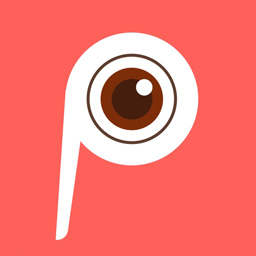


自從平麵圖像處理業界霸主Adobe公司推出的跨越PC和MAC兩界首屈一指的大型圖像處理軟件Photoshop後,這款軟件強大的圖片處理功能改變了以往人們對平麵設計、攝影乃至很多行業的認識,甚至分不清楚眼前的圖片是真是假;一張殘舊不堪的照片經過處理後就能煥發新的活力;利用鼠標繪圖,甚至能超越傳統意義上的手繪。
在此我們將用三步曲(三篇連載文章)的方式來介紹PHOTOSHOP“數碼暗房”中非常重要的手法——“移花接木”,首先第一彈是“移花接木”的圖片賞析和理論知識。
經常上網去論壇的朋友一定會瀏覽到一些爆笑的合成圖片,這些圖片也造就了“小胖”、“豬肉男”、“芙蓉XX”等PS明星。下麵欣賞一下這類爆笑的合成圖片。注:以下圖片均來自互聯網,版權屬原圖作者。本教程引用目的隻限交流之用。
PS界經典合成圖片——《二戰三巨頭》:

“小胖”經典的合成:

《英雄》


《兄弟連》
“豬肉男”的合成經典

《明星雜誌》

《蒙娜麗莎》
[page]
一些奇趣的動物





“移花接木”理論篇:
許多朋友在看這些圖片的時候,就會產生想自己做一做的想法,但沒有學過PHOTOSHOP,覺得無從下手,那麼我們就從最理論的說起。
什麼是“移花接木”?“移花接木”原是一種武功的名稱,在武俠小說中常見。後來在平麵設計中,使用PHOTOSHOP把一張圖的一部分替換到另外一張圖,使兩張圖完美的融合在一起,被稱之為“移花接木”。
“移花接木”最常見的是“換臉”,就是把一個人的臉換到另外一個人的身體上去;還有換服裝的,換背景的,把自己的相片和明星相片合在一起的等等做出以假亂真的圖片。
在開始“移花接木”之前...
做合成之前,你要安裝PHOTOSHOP6.0或以上版本(這不廢話嗎?),本人使用的是8.01版。
做“移花接木”之前,要找幾張合適的素材圖片,背景圖和要替換的圖。為了以後的製作方便,建議素材圖片要找造型比較相似的。比方說“小胖”,小胖的原圖是側臉的,那麼在找背景圖的時候也要找個人物臉也是側臉的,如上麵賞析圖片中的背景圖中人物幾乎都是側臉;如果找了正臉,在以後的修改中不但步驟會繁雜許多,而且合成出來的人物臉容易變形。
還有一點是要有細致的觀察力,看看要合成的兩張圖是否適合合成在一起,如果做之前不認真的觀察,在做到一半的時候發現兩張圖根本就不適合的話,就前功盡棄了。
打開素材圖片,首先要將你需要替換的圖片部分(臉型或其他需要替換的部分)用多邊型索套部分選取,複製到你要替換的圖中去。
了解選材後,首先要了解下“移花接木”需要用到PHOTOSHOP的哪些功能。做合成圖主要用到的功能有“蒙板”、“調色”、“不透明度”。
1、“調節不透明度”是為了方便修改圖和被修改圖之間的定位關係,以及輪廓的相似度。把要修改的圖不透明調節成50%或更低,這樣就能很方便的看清楚兩張圖片之間五官的位置。五官比例對稱後,逐步增加的不透明度可以增加兩人的相似程度。如圖1。

2、蒙板。
蒙板的作用就是在不破壞原圖的前提下,類似畫畫的時候加了一張透明的紙,可以在這張紙上做一些效果出來,比如色階、亮度對比度之類的。蒙板是“移花接木”中很重要的步驟,合成的像不像、看得出看不出破綻都在這一步驟中。圖2

因為每一張圖片的亮度、顏色、光源等都是不同的,將兩張圖合在一起就要將圖的顏色、亮度等調節成一致,不然合成的再如何天衣無縫,光源沒處理好的話,別人一眼就能看出來假。如何調色見圖3。“純色”是整體的改變膚色,調節“色階”“色彩平衡”等等是為了將改圖和背景圖的顏色、光源、亮度等完美結合。

之後被剪取的圖像往往有很不光滑的邊界,上麵有很多“毛刺”。解決的辦法是用模糊工具將其打光,如一次不行可進行多次。
完成以上三個步驟後,整副合成圖也快接近結束。但這裏提一點建議,如同畫畫一樣,經過慢長的辛苦之後好不容易做出發圖片,自己怎麼看都是順眼的,其實不然,這個時候保存好PSD文件、關閉,去休息半個小時之後回來再打開自己合成的圖,這時自己就能很容易的發現自己做出的圖哪裏存在著缺陷和破綻,然後再進行修改和處理。
“移花接木”的原理說起來隻是普通的三個步驟,但要做得完美無缺卻不是朝夕就能做到的,而是必須在實踐中積累經驗和完善技術的。此篇的理論部分結束後,我們將帶來兩篇入門及進階級的“移花接木”實例教程,讓大家更加逐步熟悉整個過程。敬請期待。